响应式表格布局怎么实现
怎么入门文章编程?需要学习哪些知识点?这是新手们刚接触编程时常见的问题;下面golang学习网就来给大家整理分享一些知识点,希望能够给初学者一些帮助。本篇文章就来介绍《响应式表格布局实现方法》,涉及到,有需要的可以收藏一下
实现HTML表格响应式需结合多种策略:首先通过overflow-x: auto解决基础溢出问题;其次在小屏下采用“卡片化”布局,利用display: block和data-label将每行转为垂直堆叠的带标签卡片,提升可读性;对于多列情况,则按信息优先级通过媒体查询隐藏次要列,保留核心内容,并提供展开机制确保隐藏信息可访问。

实现HTML表格的响应式,核心思路其实就是让表格在不同屏幕尺寸下依然能保持可读性和可用性。这通常不是一个单一的解决方案,更像是多种策略的组合拳,比如调整显示方式、隐藏部分内容,或者在必要时允许内容滚动。关键在于理解用户在小屏幕上的交互习惯,然后有针对性地去优化。
解决方案
在我看来,处理HTML表格的响应式问题,没有一劳永逸的“银弹”,更多的是根据表格的实际内容、列数以及重要性来选择最合适的策略。
最直接、也是最容易上手的一种方式,就是利用CSS的overflow-x: auto;。你只需要给包裹表格的父元素(比如一个div)设置这个属性,当表格内容宽度超出父元素时,就会出现横向滚动条。这虽然不是最优雅的解决方案,但胜在实现简单,对于那些内容宽度不固定、或者列数不多的表格来说,是个快速有效的止血办法。
<div class="table-wrapper">
<table>
<thead>
<tr>
<th>姓名</th>
<th>年龄</th>
<th>职业</th>
<th>联系方式</th>
<th>入职日期</th>
<th>所在部门</th>
</tr>
</thead>
<tbody>
<tr>
<td>张三</td>
<td>30</td>
<td>前端工程师</td>
<td>138xxxx8888</td>
<td>2020-01-15</td>
<td>研发部</td>
</tr>
<tr>
<td>李四</td>
<td>28</td>
<td>UI设计师</td>
<td>139xxxx9999</td>
<td>2021-03-20</td>
<td>设计部</td>
</tr>
<!-- 更多行 -->
</tbody>
</table>
</div>.table-wrapper {
width: 100%; /* 确保父元素占据可用宽度 */
overflow-x: auto; /* 当内容溢出时显示横向滚动条 */
-webkit-overflow-scrolling: touch; /* 提升移动端滚动体验 */
}
table {
width: 100%; /* 表格宽度默认100% */
border-collapse: collapse;
min-width: 600px; /* 或者根据内容设定一个最小宽度,防止内容被挤压过度 */
}
th, td {
padding: 8px;
border: 1px solid #ddd;
text-align: left;
white-space: nowrap; /* 防止内容自动换行,保持单行显示 */
}当然,overflow-x: auto的缺点也很明显,用户需要手动滚动才能看到所有内容,这在移动端体验并不算流畅。所以,我们常常需要更进一步的策略。
另一种更具设计感的做法,是把表格的每一行( 这种“卡片化”的显示方式,对于列数适中、每行数据长度不至于过长的表格来说,用户体验会好很多。它把横向信息转化为纵向,更符合移动端单列阅读的习惯。 说实话,传统的HTML表格设计,它骨子里就是为桌面环境、为那种宽裕的屏幕空间而生的。 最常见的情况就是表格会直接溢出父容器,导致页面出现横向滚动条。这不仅破坏了整体布局,更糟糕的是,用户在手机上需要不断地左右滑动才能看完整张表格,这种体验是灾难性的。文字可能会被挤压得非常小,甚至出现断行,变得难以阅读。而且,表格的列头通常是固定的,当你滚动到后面几列时,可能已经忘记了当前数据对应的列头是什么,增加了理解成本。这种固有的“刚性”是它在小屏幕上显得格格不入的根本原因。 当然有,前面提到的“卡片化”就是一种非常优雅的解决方案。它将表格的行转换为块级元素,每行变成一个独立的视觉单元,就像一张信息卡片。这种方式的优点在于,它利用了移动端垂直滚动的优势,把原本需要横向对比的信息,转换成了垂直方向上的列表项。 具体来说,在小屏幕下,我们通过 这种方法,在我看来,是对于列数不是特别多(比如5-7列),且每列数据长度适中的表格,最好的响应式处理方式之一。它不仅解决了横向滚动的问题,还提高了信息的可读性,让用户在小屏幕上也能一眼看出每项数据的含义。唯一的“牺牲”可能是表格在视觉上会变得更长,因为原本并排的信息现在垂直排列了。 这确实是个需要深思熟虑的问题。当表格列数非常多时,即使是“卡片化”也可能导致页面过长,或者信息密度过大。这时候,“牺牲”一些非核心信息就变得很有必要。我通常会采取“优先级排序”和“选择性隐藏”的策略。 首先,要对表格的所有列进行一个优先级评估: 评估之后,就可以利用 这种做法的挑战在于,如何确保用户在需要时仍然能访问到被隐藏的信息。一个常见的做法是,在移动端提供一个“查看详情”按钮或者一个可展开的区域,当用户点击时,才显示那些被隐藏的列。这可能需要一些JavaScript的辅助,但能极大地提升用户体验,避免了信息的完全丢失。我个人觉得,隐藏信息不是目的,确保核心信息的突出和次要信息的可访问性,才是这种策略的真正价值所在。毕竟,用户体验的流畅性,有时候比信息的“完整性”更重要。 本篇关于《响应式表格布局怎么实现》的介绍就到此结束啦,但是学无止境,想要了解学习更多关于文章的相关知识,请关注golang学习网公众号!)在小屏幕上变成一个独立的“卡片”,而每一列( )则显示为卡片内的带有标签的项目。这需要一些巧妙的CSS技巧,尤其是在 media query中改变display属性。/* 默认样式,在桌面端保持表格布局 */
table {
width: 100%;
border-collapse: collapse;
}
th, td {
padding: 8px;
border: 1px solid #ddd;
text-align: left;
}
/* 媒体查询:当屏幕宽度小于某个值时应用 */
@media screen and (max-width: 768px) {
table, thead, tbody, th, td, tr {
display: block; /* 将所有表格元素设置为块级元素 */
}
thead tr {
position: absolute; /* 隐藏表头,但保持其在DOM中 */
top: -9999px;
left: -9999px;
}
tr {
border: 1px solid #ccc; /* 给每一行添加边框,使其看起来像卡片 */
margin-bottom: 10px;
}
td {
border: none; /* 移除单元格边框 */
border-bottom: 1px solid #eee; /* 为每个单元格添加底部边框 */
position: relative;
padding-left: 50%; /* 为伪元素腾出空间 */
text-align: right; /* 内容右对齐 */
}
td:last-child {
border-bottom: 0; /* 最后一个单元格没有底部边框 */
}
td::before {
/* 使用data-label属性作为标签 */
content: attr(data-label);
position: absolute;
left: 6px;
width: 45%;
padding-right: 10px;
white-space: nowrap;
text-align: left;
font-weight: bold;
}
}<!-- HTML需要为每个td添加data-label属性 -->
<table>
<thead>
<tr>
<th>姓名</th>
<th>年龄</th>
<th>职业</th>
<th>联系方式</th>
<th>入职日期</th>
<th>所在部门</th>
</tr>
</thead>
<tbody>
<tr>
<td data-label="姓名">张三</td>
<td data-label="年龄">30</td>
<td data-label="职业">前端工程师</td>
<td data-label="联系方式">138xxxx8888</td>
<td data-label="入职日期">2020-01-15</td>
<td data-label="所在部门">研发部</td>
</tr>
<!-- 更多行,每行每个td都需要对应的data-label -->
</tbody>
</table>为什么常规的HTML表格在小屏幕上总是那么‘不合时宜’?
元素及其子元素,比如
、 ,它们的 display属性默认就是table-cell、table-row这些,这些属性决定了它们会尽可能地保持内容的水平排列,并且试图让所有列都显示出来。当屏幕宽度不足以容纳所有列时,问题就来了。除了简单的横向滚动,有没有更‘优雅’的方式让表格内容在手机上依然清晰可读?
media query把table, thead, tbody, th, td, tr都设置成display: block;。这样,每一行就变成了一个独立的块级容器,而每个 也变成了块级元素,它们会垂直堆叠。为了让数据更有意义,我们通常会利用 data-label属性来存储列头信息,然后通过td::before伪元素把这些列头作为标签显示在每个数据项前面。@media screen and (max-width: 768px) {
/* ... (上面已经提供了完整的CSS代码) ... */
td::before {
content: attr(data-label); /* 关键:显示data-label作为伪元素内容 */
/* ... 其他样式 ... */
}
}面对大量数据列,我们应该‘牺牲’哪些信息来确保核心内容的呈现?
media query来有策略地隐藏次要和辅助信息。/* 默认所有列都显示 */
.table-column-department,
.table-column-entry-date {
display: table-cell; /* 默认显示 */
}
@media screen and (max-width: 768px) {
/* 在小屏幕上隐藏部门和入职日期列 */
.table-column-department,
.table-column-entry-date {
display: none;
}
}<table>
<thead>
<tr>
<th>姓名</th>
<th>年龄</th>
<th>职业</th>
<th>联系方式</th>
<th class="table-column-entry-date">入职日期</th> <!-- 添加类名以便控制显示 -->
<th class="table-column-department">所在部门</th> <!-- 添加类名以便控制显示 -->
</tr>
</thead>
<tbody>
<tr>
<td>张三</td>
<td>30</td>
<td>前端工程师</td>
<td>138xxxx8888</td>
<td class="table-column-entry-date">2020-01-15</td>
<td class="table-column-department">研发部</td>
</tr>
<!-- 更多行 -->
</tbody>
</table>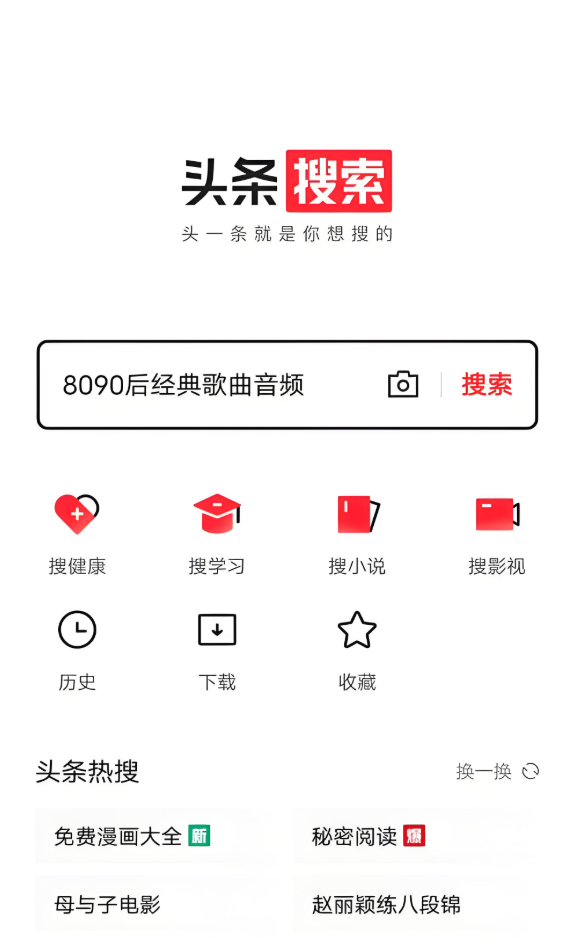 今日头条如何给作者充电?操作步骤详解
今日头条如何给作者充电?操作步骤详解


























